如何在 Windows 11 上显示或隐藏更新
您可以使用疑难解答工具和 PowerShell 阻止 Windows 11 上的特定自动更新,方法如下。

➡使用疑难解答隐藏 Windows 11 上的更新
要在 Windows 11 上隐藏更新,请使用以下步骤:
1. 打开Microsoft 下载中心页面。
2. 单击“显示或隐藏更新疑难解答”的下载链接。
3. 双击wushowhide.diagcab文件以启动该工具。
4. 单击下一步按钮。
5. 单击隐藏更新选项。
6. 选择 Windows 11 更新以对系统隐藏。
7. 单击下一步按钮。
8. 单击关闭按钮。
完成这些步骤后,更新将从 Windows 更新中消失。但是,当有更新的版本可用时,Windows 会自动下载并安装它。
如果已安装更新,则首先需要将其删除,然后将其阻止。卸载更新的选项位于设置 Windows 更新更新历史卸载更新。
➡使用疑难解答在 Windows 11 上显示更新
要使以前阻止的更新可用,请使用以下步骤:
1. 打开Microsoft 下载中心页面。
2. 单击“显示或隐藏更新疑难解答”的下载链接。
3. 双击wushowhide.diagcab文件以启动该工具。
4. 单击下一步按钮。
5. 单击显示隐藏的更新选项。
6. 选择要在 Windows 11 上提供的更新。
7. 单击下一步按钮。
8. 单击关闭按钮。
完成这些步骤后,该程序包将再次在 Windows 10 上可用。
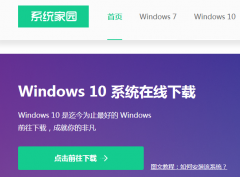 下载电脑系统比较好的网站介绍
下载电脑系统比较好的网站介绍
我们在使用电脑的过程中,有的情况下可能会遇到系统崩溃或者......
阅读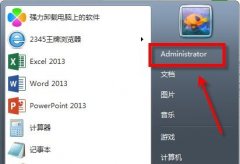 win7桌面位置更改教程
win7桌面位置更改教程
win7桌面一般是我们很多时候的存储位置,也会将很多需要马上使......
阅读 盈通rx6650xt怎么样
盈通rx6650xt怎么样
许多用户对于盈通rx6650xt这一款显卡不是很了解,因此购买前也......
阅读 win10最新版本1903玩吃鸡死机怎么办
win10最新版本1903玩吃鸡死机怎么办
我们在更新了win101903版本之后,发现在玩吃鸡的时候很容易出现......
阅读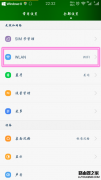 手机锁屏WIFI就会断线怎么办?手机锁屏后
手机锁屏WIFI就会断线怎么办?手机锁屏后
小编使用的是华为荣耀手机,由于第一次使用安卓系统的手机,......
阅读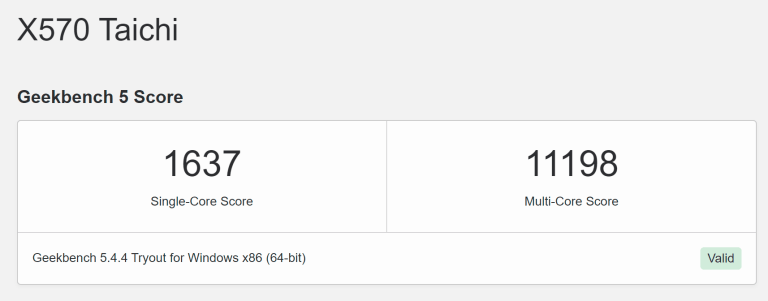 AMD Ryzen 7 5800X3D 出现在 G
AMD Ryzen 7 5800X3D 出现在 G 2022支付宝集福生肖卡怎么
2022支付宝集福生肖卡怎么 支付宝花呗出账日、还款
支付宝花呗出账日、还款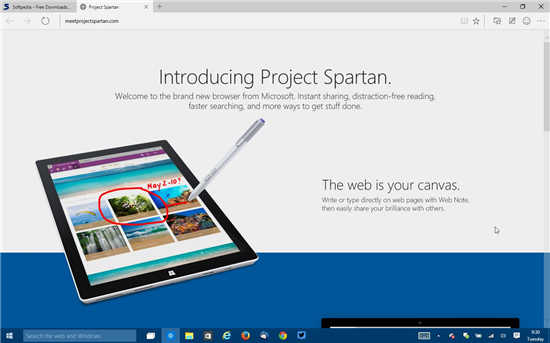 原始的Windows10浏览器(Edg
原始的Windows10浏览器(Edg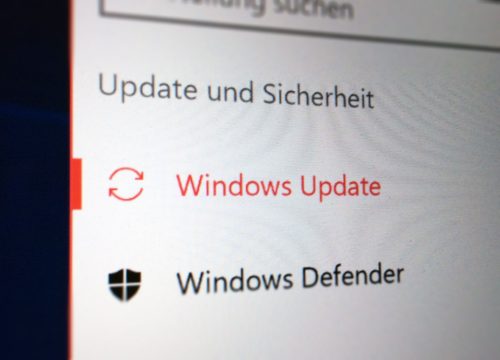 KB5000808 Windows 10 1909 18363
KB5000808 Windows 10 1909 18363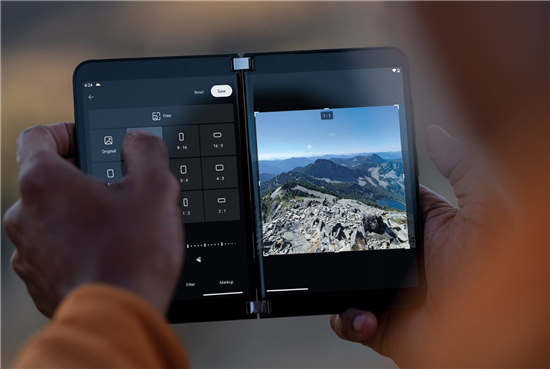 首个 Microsoft Surface Duo 2 固
首个 Microsoft Surface Duo 2 固 大家普遍对网络安全的七
大家普遍对网络安全的七 qq输入法神配图功能关闭图
qq输入法神配图功能关闭图 光遇茫然植物先祖在哪?
光遇茫然植物先祖在哪? 《怪物猎人崛起》曙光新
《怪物猎人崛起》曙光新 刺激战场体验服下载安装
刺激战场体验服下载安装 铭瑄AMD显卡怎么样
铭瑄AMD显卡怎么样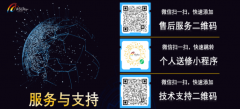 翔升显卡sn码怎么看日期
翔升显卡sn码怎么看日期 R9285显卡详细评测介绍
R9285显卡详细评测介绍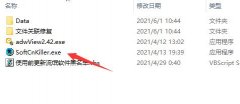 屏幕乱跳广告解决方法
屏幕乱跳广告解决方法 文库下载器by小叶怎么使用
文库下载器by小叶怎么使用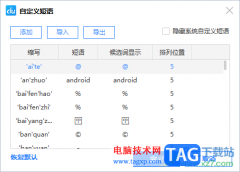 电脑版百度输入法设置自
电脑版百度输入法设置自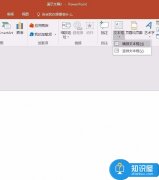 PPT要如何制作文字弹跳回
PPT要如何制作文字弹跳回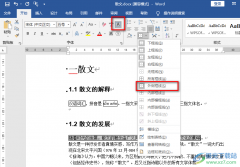 Word给文字添加边框的方法
Word给文字添加边框的方法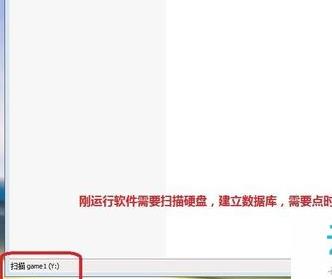 Windows10系统Everything快速搜
Windows10系统Everything快速搜 win10最新版本2004沙盒怎么
win10最新版本2004沙盒怎么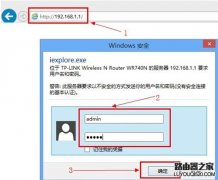 路由器端口映射是什么意
路由器端口映射是什么意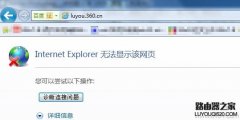 luyou.360.cn登陆页面打不开
luyou.360.cn登陆页面打不开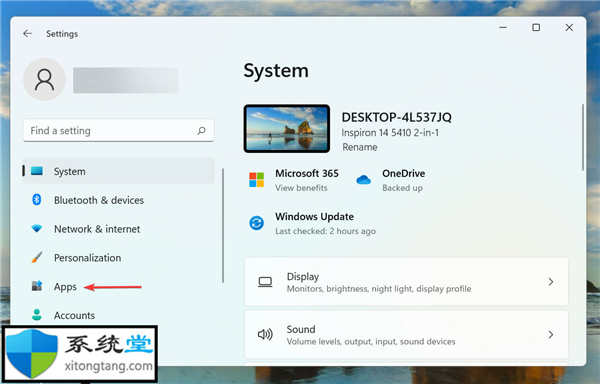
文件关联基本上是特定文件格式与配置为打开它的应用程序之间的关系。但是,如果想要另一个应用程序从现在开始打开文件怎么办?在这种情况下,您必须在 Windows 11 中删除文...
次阅读
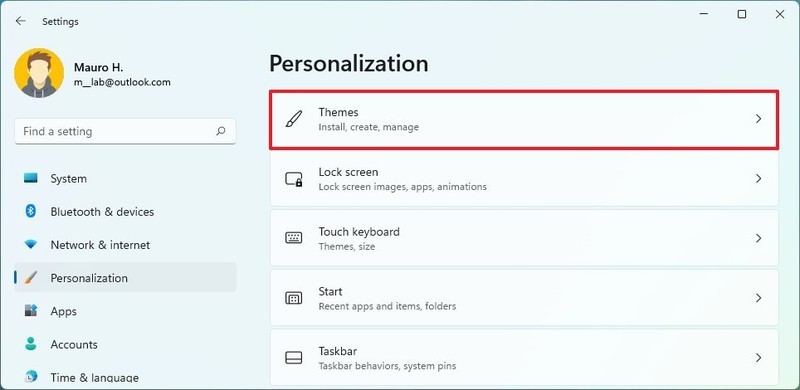
如何在Windows11上更改系统声音 要更改Windows11上的系统声音,请使用以下步骤: 1.打开设置。 2.点击个性化。 3.单击右侧的主题页面。 4.单击声音选项。...
次阅读
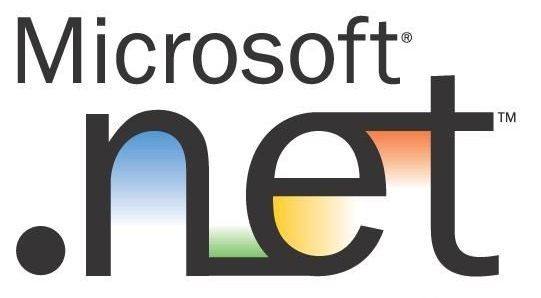
Win10 2004版本更新补丁KB4570721的.NET Framework 3.5和4.8的累积更新预览Win10官网版本2004年的2020年9月3日更新包括.NET Framework 3.5和4.8的累积可靠性改进。我们...
次阅读
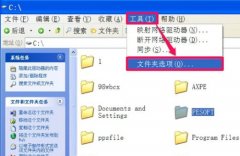
我们在使用win7系统的时候,有可能会遇到文件拒绝访问的情况,这个时候我们可以通过更改文件权限的方式解决这个问题。设置方法比较繁琐,大家可以跟着小编一步步来操作一遍,一起来看...
次阅读

我们在使用win7系统的时候,有时候会不小心操作把任务栏拖到了左边或者右边,看起来非常不舒服,也很影响使用。其实还原方法很简单,只要拖回去或者在属性中更改设置就可以了,一起来...
次阅读
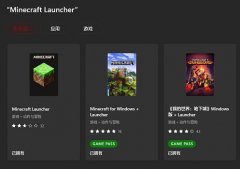
我的世界是一款脍炙人口的沙盒游戏,有着非常多的忠实玩家,微软上拥有正版我的世界游戏启动器可以下载,目前已经在微软应用商店正式商家,想要游玩的朋友可以直接登录并下载安装到自...
次阅读

在更新了win11后有些用户遇到了无法更新系统保留的分区,导致没法使用下载更多的新软件,所以今天就给你们带来了win11无法更新系统保留的分区解决方法,赶快来一起下载试试吧。...
次阅读
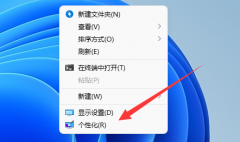
如果我们想要在离开电脑的时候播放屏幕画面,可以开启屏幕保护功能,那么win11屏幕保护怎么设置呢,其实只需要在个性化的屏幕锁屏界面就可以设置了。...
次阅读
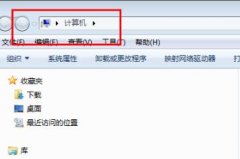
每个小伙伴在自己win7系统上都有属于自己用户名称,但是有些用户开始的时候不在意随便打的名字却不知道该怎么更改,今天就为你们带来了详细的更改方法。...
次阅读

有很多的用户们在播放音乐的时候,想要去调整播放的音量,却发现自己的声音图标消失了,然后就是声音也无法设置了,图标又找不到,那么这个声音图标怎么去恢复呢,快来看看详细的解决...
次阅读
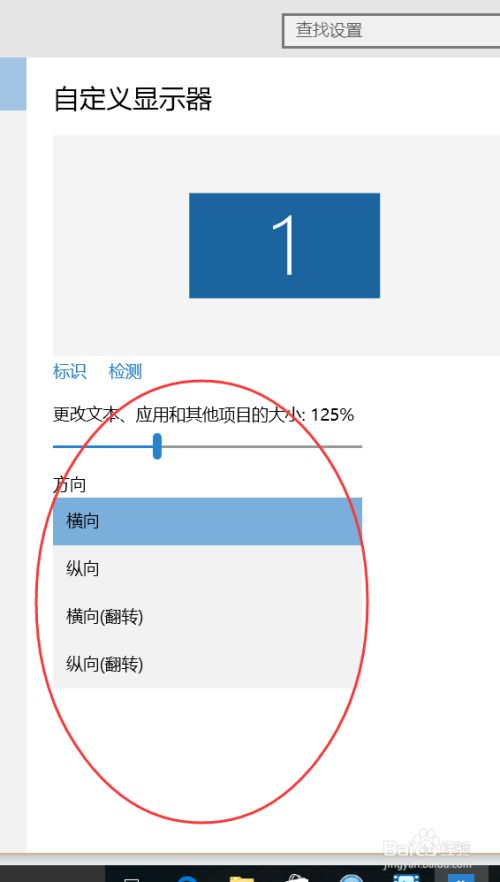
如何在 Windows 11 上更改显示方向 您是否需要将屏幕从垂直更改为水平,反之亦然?以下是在 Windows 11 上的操作方法。 在Windows 11上,默认显示方向是横向(水平)模...
次阅读
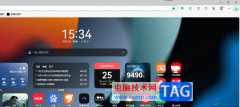
众所周知浏览器是每个用户电脑上的必备软件之一,这样便于用户上网搜索资料和素材,还可以浏览网页进入网站,为用户带来了许多的便利,其中有不少用户会选择使用win10系统默认使用的...
次阅读
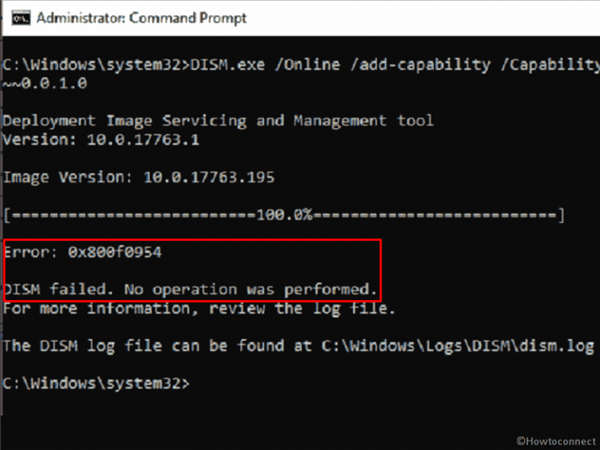
修复在win11或win10中未执行任何操作0x800f0954 DISM 失败 部署映像服务和管理又名 DISM.exe 是修复 Windows 映像和 Windows RE 的有用命令行工具。当 sfc /scannow...
次阅读
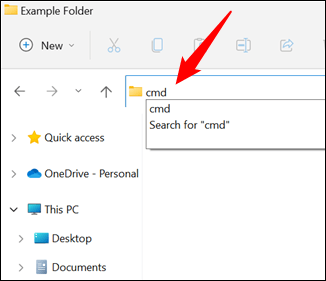
有时您需要打开命令提示符到特定文件夹,但打开命令提示符然后手动更改目录需要输入几行。为什么不直接在你需要的文件夹中打开呢? ➡如何启动命令提示地址栏 Windo...
次阅读
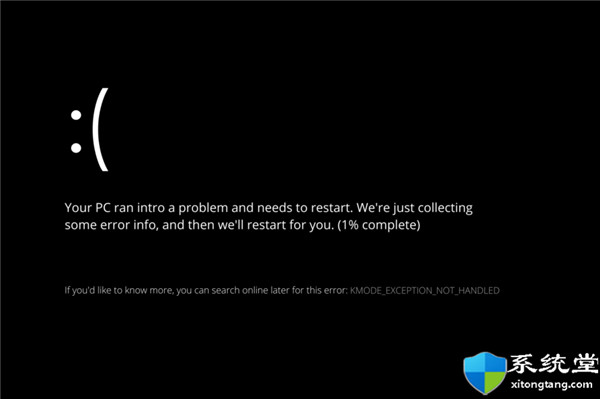
kmode异常未处理_修复:Windows 11 错误 Kmode 异常未处理方法 bull; Windows 11 错误 Kmode Exception not Handled 表示您的显卡驱动程序之间存在冲突。 bull;...
次阅读